5 preprostih nasvetov, kako obnoviti zmogljivost in se znebiti zaostankov iPhone
iPhone 7 in iPhone SE sta dva najzmogljivejša pametna telefona na svetu. Na testih se noben drug pametni telefon ne more primerjati z Applovimi paradnimi konji. Naprave brezhibno delujejo z aplikacijami, iOS deluje brez opaznih zastojev ali upočasnitev. Na žalost to velja le za najnovejše naprave Apple, pri starejših modelih pa je delovanje običajno počasnejše. Po več ciklih namestitve in odstranitve aplikacij, posodobitev programske opreme in vsakodnevne uporabe se pri nekoč visoko zmogljivih napravah vse pogosteje pojavljajo zaostanki.
Pametni telefon je naprava, v kateri ne morete zamenjati procesorja ali pomnilnika s sodobnejšim, kot je to storjeno v osebnem računalniku. To pomeni, da je najboljša možnost nakup novega pripomočka, čeprav v času krize to ni tako enostavno. Vendar pa ni treba hiteti, da bi se ločili od svojega ljubljenčka. Obstaja več načinov, ki vam bodo pomagali obnoviti hitrost vašega iPhone-a.
Pospešite vmesnik
Apple je gotovo porabil veliko časa za ustvarjanje učinka paralakse za ozadje, ki ustvarja 3D učinek. Vse je videti lepo, a razen nepotrebne obremenitve procesorja ta funkcija ni dobra za nič drugega. Zato odprite Nastavitve -> Splošno -> Univerzalni dostop, pojdite na razdelek »Zmanjšaj gibanje« in aktivirajte preklopno stikalo »Zmanjšaj gibanje«.

Preglednost daje Applovi programski lupini poseben šik. Veliko elementov v iOS-u je narejenih s tridimenzionalnim učinkom - plasti nad glavnim vmesnikom. Hkrati postane vse spodaj zamegljeno, kot za motnim steklom. Ta učinek je opazen povsod v OS, vključno z akcijskim centrom, nadzornim centrom, zgornjo vrstico z uro in drugimi elementi. Prosojnost uporabniškega vmesnika lahko onemogočite tako, da odprete Nastavitve -> Splošno -> Dostopnost -> Povečaj kontrast -> Zmanjšaj prosojnost. Privzeto je stikalo v položaju "Izklopljeno".
Onemogoči osveževanje ozadja
Aplikacije iOS lahko nalagajo informacije v ozadju. Funkcija je zelo uporabna, vendar dodatno obremenjuje procesor in porablja energijo baterije. Pojdite v Nastavitve -> Splošno -> Posodobitev vsebine in onemogočite uporabo storitev v ozadju. Funkcijo lahko popolnoma onemogočite ali omejite njeno uporabo za določene aplikacije.
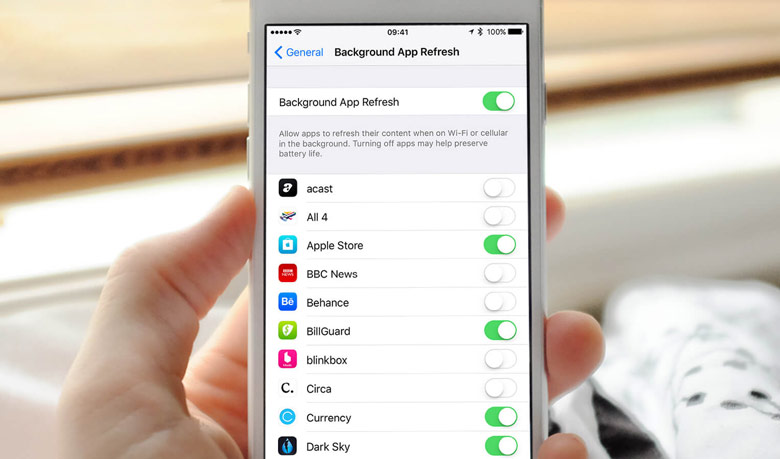
Odstranite neuporabljene aplikacije
Občasno je vredno očistiti vaš iPhone in iPad. Predstavljajte si, da delate nekje v pisarni in čez nekaj časa opazite, da se vaša miza postopoma zapolnjuje z nepotrebnimi dokumenti in papirji. In kaj delaš? Tako je, čistili in organizirali boste, da boste sprostili več prostora in delali bolj učinkovito. Enako se zgodi v iOS-u. Tudi pametni telefoni in tablični računalniki morajo biti tako kot namizni računalniki čisti in urejeni.
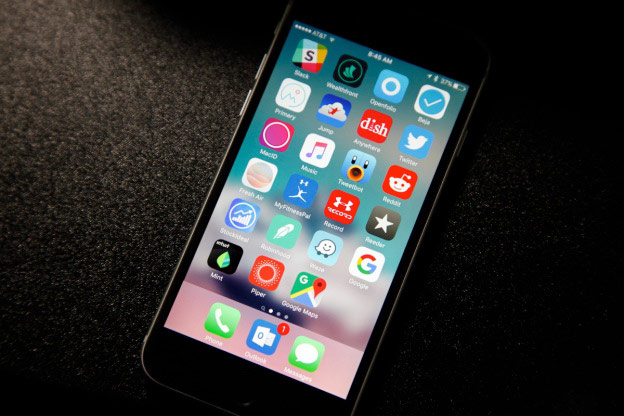
Seznam nameščenih programov, razvrščenih po velikosti podatkov, ki jih zasedajo, najdete v nastavitvah operacijskega sistema. Če želite to narediti, odprite razdelek Osnovno in pojdite v meni Statistika. iOS 9 bo prikazal velikost prenesenih programov in vam omogočil hitro sprostitev pomnilnika v napravi.
Počisti predpomnilnik aplikacije
Podatki, shranjeni v programih tretjih oseb, zasedajo pomnilnik naprave. Zagotovo večina datotek, ustvarjenih pred časom, ni več uporabna, zato jih lahko varno izbrišete.
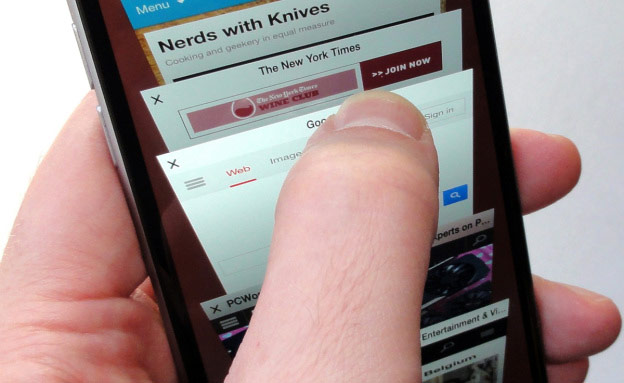
Prvi korak pri čiščenju iPhona je brisanje začasnih datotek Safari. Zgodovino brskanja in piškotke iz brskalnika Safari lahko počistite tako, da odprete Nastavitve > Safari > Počisti zgodovino in podatke spletnega mesta. Če želite počistiti vse shranjene podatke iz brskalnika, pojdite v Nastavitve > Safari > Dodatki > Podatki spletnega mesta > Počisti vse podatke.
Enako lahko storite za aplikacije Podcasts, Music, Game Center, iMessage in druge. Če izbrišete velike pogovore v iMessage, boste sprostili prostor v pomnilniku vaše naprave.
Z aplikacijo lahko postopek avtomatizirate. To je brezplačna rešitev za čiščenje vaše naprave iOS nepotrebnih podatkov. Pripomoček je preprost in enostaven za uporabo ter odstrani neuporabljene in začasne datoteke, nepotrebne aplikacije, glasbo in fotografije, s čimer zagotovi hitrejše delovanje mobilne naprave in sprosti prostor na njenem notranjem flash pomnilniku.
Če vse drugo odpove
Znova zaženite iPhone. To ne bo le doseglo boljšega delovanja, ampak bo iOS-u dalo možnost, da počisti sistemski predpomnilnik. Podatki se predpomnijo med predvajanjem pretočnega videa, glasbe, ogledovanjem fotografij ali delom z aplikacijami.
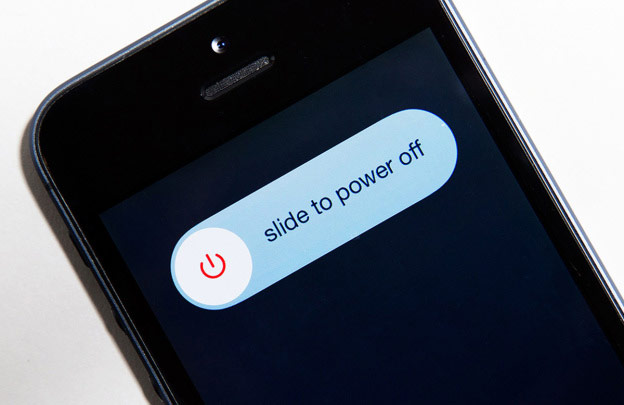
Tako imenovana trda ponastavitev vam bo omogočila brisanje začasnih in predpomnjenih datotek. Če želite izvesti strojno ponastavitev, pritisnite in držite gumb za vklop in tipko Domov, dokler ne vidite logotipa Apple.
